win11에서 하드 드라이브 자체 테스트를 건너뛰는 방법에 대한 자습서
win11 시스템을 사용할 때 블루 스크린, 블랙 스크린 또는 비정상적인 종료와 같은 문제가 발생하면 시스템은 부팅 시 하드 디스크 자체 검사를 수행하므로 부팅 시간이 크게 늘어나므로 레지스트리를 변경할 수 있습니다. 하드 드라이브 자체 테스트를 건너뛰고 아래에서 살펴보세요.
win11에서 하드 디스크 자체 테스트를 건너뛰는 방법
1. 키보드에서 "win+R" 키 조합을 동시에 눌러 실행 상자를 불러옵니다.
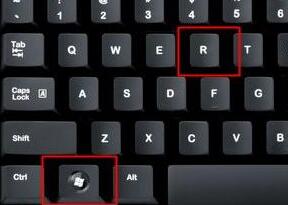
2. 실행 상자에 "regedit"를 입력하고 Enter 키를 눌러 레지스트리 편집기를 엽니다.
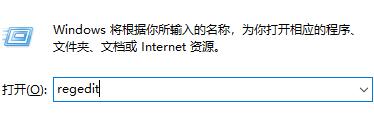
3. 이 경로를 "HKEY_LOCAL_MACHINESYSTEMCurrentControlSetControlSession Manager"
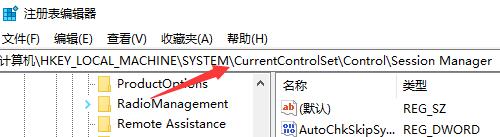
4. 그런 다음 두 번 클릭하여 "BootExecute"를 열고 그 안의 모든 값을 삭제합니다.
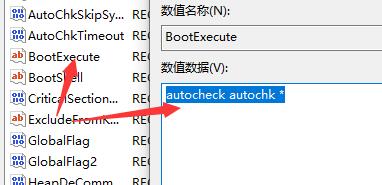
위 내용은 win11에서 하드 드라이브 자체 테스트를 건너뛰는 방법에 대한 자습서의 상세 내용입니다. 자세한 내용은 PHP 중국어 웹사이트의 기타 관련 기사를 참조하세요!

핫 AI 도구

Undresser.AI Undress
사실적인 누드 사진을 만들기 위한 AI 기반 앱

AI Clothes Remover
사진에서 옷을 제거하는 온라인 AI 도구입니다.

Undress AI Tool
무료로 이미지를 벗다

Clothoff.io
AI 옷 제거제

Video Face Swap
완전히 무료인 AI 얼굴 교환 도구를 사용하여 모든 비디오의 얼굴을 쉽게 바꾸세요!

인기 기사

뜨거운 도구

메모장++7.3.1
사용하기 쉬운 무료 코드 편집기

SublimeText3 중국어 버전
중국어 버전, 사용하기 매우 쉽습니다.

스튜디오 13.0.1 보내기
강력한 PHP 통합 개발 환경

드림위버 CS6
시각적 웹 개발 도구

SublimeText3 Mac 버전
신 수준의 코드 편집 소프트웨어(SublimeText3)

뜨거운 주제
 7690
7690
 15
15
 1639
1639
 14
14
 1393
1393
 52
52
 1287
1287
 25
25
 1229
1229
 29
29
 튜토리얼: D 드라이브 공간을 C 드라이브에 할당하는 방법
Dec 25, 2023 pm 02:25 PM
튜토리얼: D 드라이브 공간을 C 드라이브에 할당하는 방법
Dec 25, 2023 pm 02:25 PM
많은 친구들이 C드라이브에 공간이 부족해서 D드라이브 공간을 C드라이브에 할당하고 싶어하는데, win11을 어떻게 조작하는지 모르더라구요. D 드라이브. win11에서 C 드라이브에 D 드라이브 공간을 할당하는 방법: 1. 먼저 이 컴퓨터를 마우스 오른쪽 버튼으로 클릭하고 컴퓨터 "관리"를 엽니다. 2. 그런 다음 왼쪽 저장소 아래에 "디스크 관리"를 입력합니다. 3. 그런 다음 "D 드라이브"를 마우스 오른쪽 버튼으로 클릭합니다. 4. "예"를 다시 클릭하여 d 드라이브를 삭제합니다. (d 드라이브를 삭제하면 그 안의 파일이 손실되므로 미리 백업해 두는 것을 권장합니다.) 5. 삭제 후 "c 드라이브"를 마우스 오른쪽 버튼으로 클릭하고 "볼륨 확장"을 선택합니다. 6. 확장 볼륨을 입력합니다. 마법사에서 기본 설정을 유지하고 "다음 페이지"를 클릭하십시오. 7. 마지막으로 "마침"을 클릭하여 D 드라이브 공간을 C 드라이브에 할당하십시오.
 불법 복제된 win7을 win11로 업그레이드하는 방법에 대한 자세한 튜토리얼
Jul 12, 2023 am 10:17 AM
불법 복제된 win7을 win11로 업그레이드하는 방법에 대한 자세한 튜토리얼
Jul 12, 2023 am 10:17 AM
win11 시스템은 컴퓨터 구성에 대한 특정 요구 사항이 있는 Microsoft의 최신 운영 체제입니다. 현재는 win10 시스템만 무료로 개발자 채널을 통해 직접 업그레이드할 수 있습니다. 불법 복제된 win7 시스템을 사용하는 일부 친구도 win11 환경을 업그레이드하고 설치하고 싶지만 불법 복제된 win7을 win11 시스템으로 업그레이드하는 방법을 모릅니다. 그래서 오늘 편집자는 불법 복제된 win7을 win11로 업그레이드하는 방법에 대한 자세한 튜토리얼을 제공할 것입니다. 도움이 필요한 친구들은 와서 살펴보세요! 1. 먼저 8G 이상의 USB 플래시 드라이브를 준비하여 시스템 디스크로 만들어야 합니다. 2. 제작이 완료되면 win11 시스템 이미지 파일을 직접 검색하여 다운로드하여 USB 플래시 드라이브에 넣습니다. 그런 다음 USB 디스크를 컴퓨터에 삽입하고 컴퓨터를 다시 시작한 다음 빠른 시작 키 f12 또는 d를 계속 누릅니다.
 win7을 win10으로 업그레이드하기 위한 단계별 튜토리얼
Jul 11, 2023 pm 06:05 PM
win7을 win10으로 업그레이드하기 위한 단계별 튜토리얼
Jul 11, 2023 pm 06:05 PM
Windows 7 시스템을 Windows 10 시스템으로 업그레이드하는 방법은 무엇입니까? Win10 시스템이 점진적으로 개선됨에 따라 많은 사용자가 컴퓨터 시스템을 Win10 시스템으로 업그레이드했습니다. Win7은 시스템 업데이트 설정을 통해 Win10 시스템으로 직접 업그레이드할 수 있습니다. 오늘은 편집자가 win7을 win10으로 업그레이드하는 단계별 튜토리얼을 알려드리겠습니다. 1. "시작" 버튼을 클릭하고 메뉴 표시줄에서 "제어판" 옵션을 선택합니다. 2. 제어판 인터페이스로 들어간 후 "시스템 및 보안"을 클릭합니다. 3. "업데이트 확인" 옵션을 찾아 클릭하여 들어갑니다. 4. 검색된 업데이트 패키지에서 Win10을 선택하고 업데이트 버튼을 클릭합니다. 이 프로세스가 진행되는 동안 온라인 상태를 유지해야 합니다. 5. 업그레이드 패키지를 다운로드한 후,
 BIOS에 진입하고 win7에서 부팅할 하드 디스크를 설정하는 방법에 대한 튜토리얼
Jul 14, 2023 pm 01:13 PM
BIOS에 진입하고 win7에서 부팅할 하드 디스크를 설정하는 방법에 대한 튜토리얼
Jul 14, 2023 pm 01:13 PM
현재 Bios 부팅 모드에는 Legacy+MBR(기존 부팅 모드) 및 UEFI+GPT가 포함되어 있습니다. 하드 디스크 부팅 위치가 잘못 설정되면 시스템이 시작되지 않을 수 있습니다. 이 문제에 대해 편집자는 win7에서 하드 디스크 시작을 설정하기 위해 BIOS로 들어가는 방법에 대한 튜토리얼을 알려줄 것입니다. 1. 먼저 컴퓨터 시작 화면에서 Enter 키를 누릅니다. 2. BIOS 인터페이스에 들어가면 "메인" 메인 인터페이스가 표시됩니다. 3. 방향 키를 사용하여 커서를 "시작" 옵션 오른쪽으로 이동합니다. 4. 그런 다음 커서를 "부팅" 옵션으로 이동하고 Enter를 눌러 들어갑니다. 5. 여섯 번째 하드 디스크 항목을 선택하고 "+" 키를 눌러 첫 번째 항목으로 이동합니다. 6. 그런 다음 "F10" 버튼을 누릅니다. 7. 다음 회의
 Acer 노트북 win10에서 win7 튜토리얼까지
Jul 12, 2023 pm 09:05 PM
Acer 노트북 win10에서 win7 튜토리얼까지
Jul 12, 2023 pm 09:05 PM
Acer 컴퓨터에서 Win10에서 Win7로 BIOS를 설정하는 방법은 무엇입니까? Acer 데스크탑 컴퓨터를 구입한 후 많은 친구들이 Win10을 Win7 시스템으로 변경하려고 시도했지만 실패했습니다. 아래 편집기에서는 Acer에 Win7 시스템을 설치하는 방법을 알려줍니다. 랩탑. 1. 먼저 컴퓨터 브라우저를 열고 Magic Pig 원 클릭 시스템 재설치 공식 웹 사이트를 검색하여 다운로드하여 엽니 다. 2. 다운로드 후 열고 온라인 재설치를 클릭합니다. 3. 다음으로 설치가 완료될 때까지 인내심을 갖고 기다리겠습니다. 4. 설치가 완료되었습니다. 이제 컴퓨터를 다시 시작하려면 클릭해야 합니다. 5. 컴퓨터를 다시 시작한 후에도 설치를 계속 완료하려면 기본 인터페이스로 돌아가야 합니다. 그러면 설치가 완료됩니다. 위는 Acer 노트북을 win10에서 win7로 변경하는 내용입니다.
 Win7 시스템에서 하드 디스크 자체 테스트를 건너뛰는 방법
Jul 01, 2023 pm 10:49 PM
Win7 시스템에서 하드 디스크 자체 테스트를 건너뛰는 방법
Jul 01, 2023 pm 10:49 PM
Win7 시스템에서 하드 디스크 자체 테스트를 건너뛰는 방법은 무엇입니까? 컴퓨터가 비정상적으로 종료되거나 하드 디스크 오류가 발생하면 시스템이 하드 디스크 자체 검사를 시작한다는 것을 모두 알고 있습니다. 심각한 경우에는 전원을 켤 때마다 자체 검사를 수행하기도 합니다. 장치 상태를 알고 있는 경우 하드 디스크 자체 테스트를 건너뛰도록 설정할 수도 있습니다. 그렇다면 Win7 시스템에서 하드 디스크 자체 테스트를 건너뛰는 방법 아래에서 편집기가 하드 디스크 자체 테스트를 건너뛰는 단계를 안내해 드릴 것입니다. Win7 시스템에서 디스크 자가 테스트를 살펴보겠습니다. Win7 시스템에서 하드 디스크 자가 테스트를 건너뛰는 방법 1. 장치를 열고 실행 창을 불러온 다음 그림과 같이 regedit 명령을 입력하고 OK 버튼을 누릅니다. 2. 레지스트리 편집기가 나타난 후 HKEY_LOCAL_MACHINESYSTEM을 찾습니다.
 Win10에서 마우스 포인터 패턴을 변경하는 방법 마우스 포인터 변경 패턴 Win10 튜토리얼
Jul 17, 2023 pm 11:49 PM
Win10에서 마우스 포인터 패턴을 변경하는 방법 마우스 포인터 변경 패턴 Win10 튜토리얼
Jul 17, 2023 pm 11:49 PM
Win10에서 마우스 포인터 패턴을 변경하는 방법은 무엇입니까? 많은 좋은 친구들이 Win10의 기본 마우스 패턴을 수십년 동안 사용해 왔지만 실제로 패턴을 바꿀 수 있다는 사실을 모릅니다.더 다양한 기호를 원할 경우 Win10의 마우스 포인터 패턴을 어떻게 변경합니까? 아래 에디터에서 간단한 변경 방법을 알려드리겠습니다! Win10에서 마우스 포인터 패턴을 변경하는 방법은 무엇입니까? 1. 먼저 메뉴 표시줄을 마우스 오른쪽 버튼으로 클릭하고 "설정"을 엽니다. 2. 그런 다음 "개인 설정"을 켭니다. 3. 그런 다음 왼쪽 열에서 "테마" 옵션을 클릭하세요. 4. 그런 다음 테마 오른쪽에 있는 "마우스 커서"를 클릭하세요. 5. 입력 후 마우스 구성표와 아이콘을 변경할 수 있습니다.
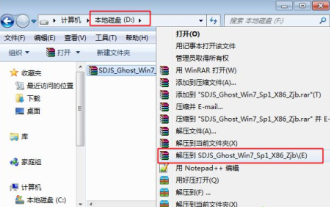 XP 시스템에서 win7 시스템을 업그레이드하는 방법에 대한 자세한 튜토리얼
Jul 09, 2023 am 10:25 AM
XP 시스템에서 win7 시스템을 업그레이드하는 방법에 대한 자세한 튜토리얼
Jul 09, 2023 am 10:25 AM
XP 시스템은 오랫동안 업데이트를 중단했으며 이 단계에서 컴퓨터 시스템 요구 사항이 점점 더 높아지고 있으므로 많은 사용자가 XP 시스템을 win7 시스템으로 업그레이드하기를 희망하지만 win7로 업그레이드하는 방법을 모릅니다. XP 시스템을 제거하지 않고 시스템. 따라서 오늘 편집자는 XP 시스템을 Win7 시스템으로 업그레이드하는 방법에 대한 자세한 튜토리얼을 제공합니다. 1. win7 시스템 iso 이미지를 로컬 하드 디스크에 다운로드하고 마우스 오른쪽 버튼을 클릭한 후 WinRAR과 같은 도구를 사용하여 추출합니다. 2. 가장 큰 win7.gho 파일과 Onekeyghost 도구를 D 드라이브와 같은 동일한 디렉터리에 배치합니다. 3. Onekeyghost 설치 도구 열기를 두 번 클릭하고 "파티션 복원"을 선택한 다음 이미지 경로로 gho 파일을 선택합니다.




